Page 1
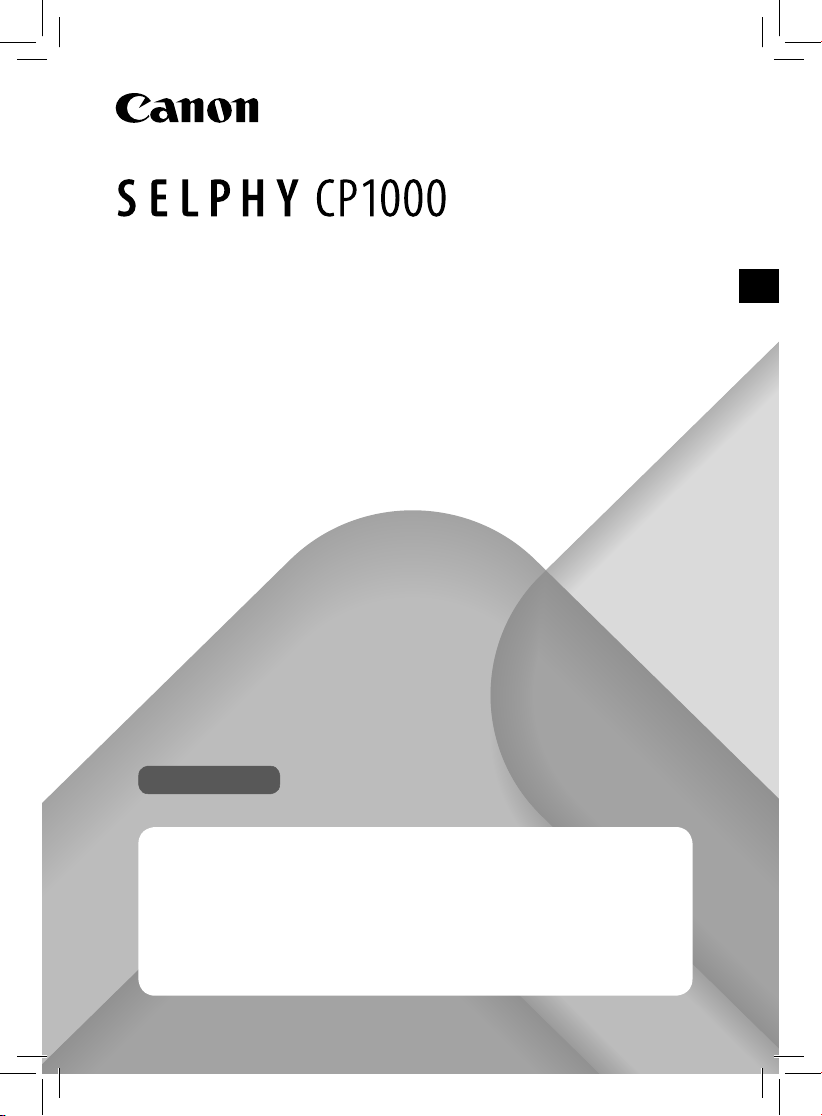
КОМПАКТНЫЙ ФОТОПРИНТЕР
Начало работы
РУССКИЙ
• Загрузите руководство в формате PDF и драйвер принтера
• Зарегистрируйте продукт в режиме онлайн (= 15)
• Перед началом работы с принтером обязательно ознакомьтесь с данным
Руководством, включая раздел «Меры предосторожности» (= 3).
• Данное руководство поможет правильно пользоваться принтером.
• Храните это Руководство в надежном месте, чтобы его можно было
использовать в будущем.
(= 2)
Page 2
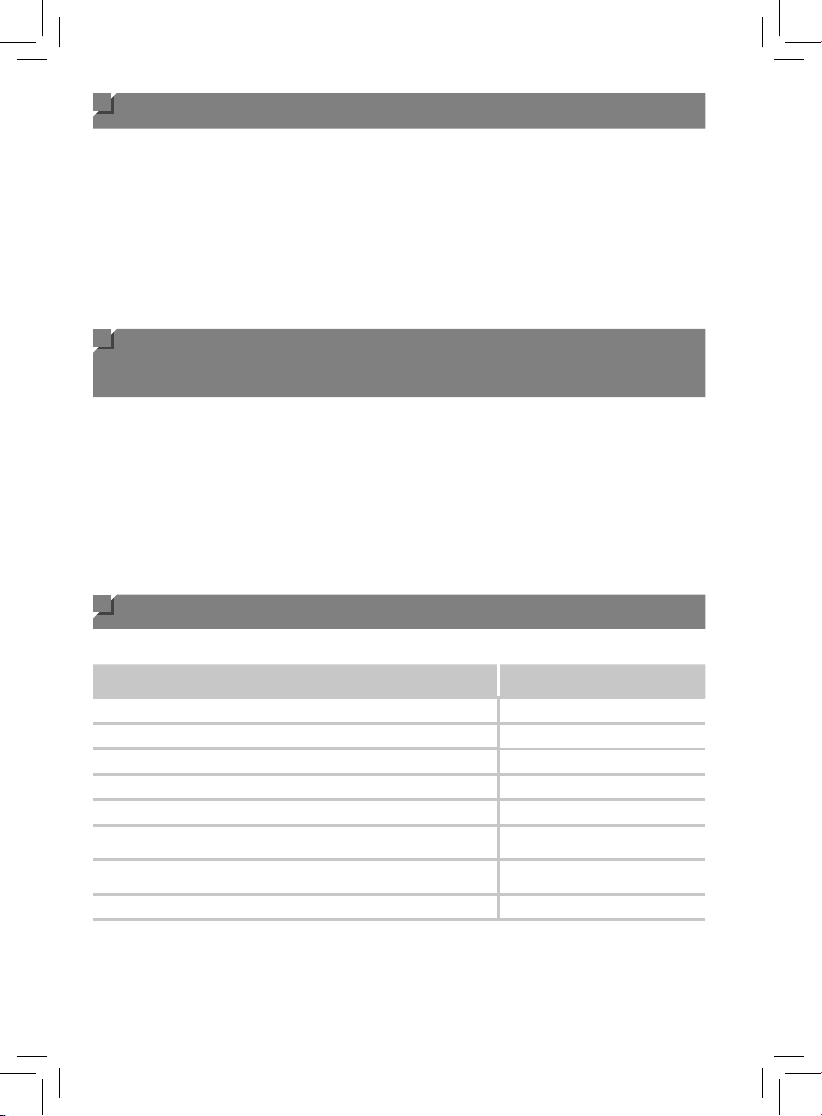
Комплект поставки
Комплект поставки
Руководство в формате PDF и драйвер
принтера
Чернила и бумага (продаются отдельно)
□ Принтер SELPHY
□ Кабель питания
□ Чистящее устройство*
□ Компактный блок питания
CA-CP200 B
□ Кассета для бумаги PCP-CP400
□ Крышка для защиты от пыли
(для задней стороны)*
□ Крышка для защиты от пыли
(для передней стороны)*
• В комплект поставки также включены материалы для печати.
* В некоторых регионах, возможно, не входит в комплект поставки.
Руководство в формате PDF и драйвер
принтера
Руководство в формате PDF и драйвер принтера можно загрузить с адреса:
http://www.canon.com/icpd/
• Подключите компьютер к Интернету и перейдите на указанный выше адрес.
• Откройте сайт для вашей страны или региона.
• Для просмотра руководства в формате PDF требуется программа Adobe Reader.
• Руководство в формате PDF содержит сведения о загрузке и установке драйвера
принтера для печати с компьютера.
Чернила и бумага (продаются отдельно)
Перед использованием принтера приобретите набор цветных чернил и бумаги.
Набор цветных чернил/бумаги
Набор цветных чернил и бумаги RP-108 (фотобумага) *
Набор цветных чернил и бумаги RP-1080V (фотобумага) *
Набор цветных чернил и бумаги KP-36IP (открытка) *
Набор цветных чернил и бумаги KP-108IN (фотобумага) *
2
Набор цветных чернил и бумаги KC-36IP
Набор цветных чернил и этикеток KC-18IF (полноформатные
этикетки) *
Набор цветных чернил и этикеток KC-18IL (8 этикеток на
странице)
Набор цветных чернил и этикеток KC-18IS (квадратные этикетки)
*1 Кассета для бумаги PCP-CP400 (входит в комплект принтера SELPHY).
*2 Необходима кассета с бумагой PCC-CP400 (продается отдельно).
2
2
*
*
1
1
1
1
*2Формат карточки (18)
Формат бумаги
(Возможное число отпечатков)
Формат открытки (108)
Формат открытки (1080)
Формат открытки (36)
Формат открытки (108)
Формат карточки (36)
Формат карточки (18)
Формат карточки (18)
2
Page 3
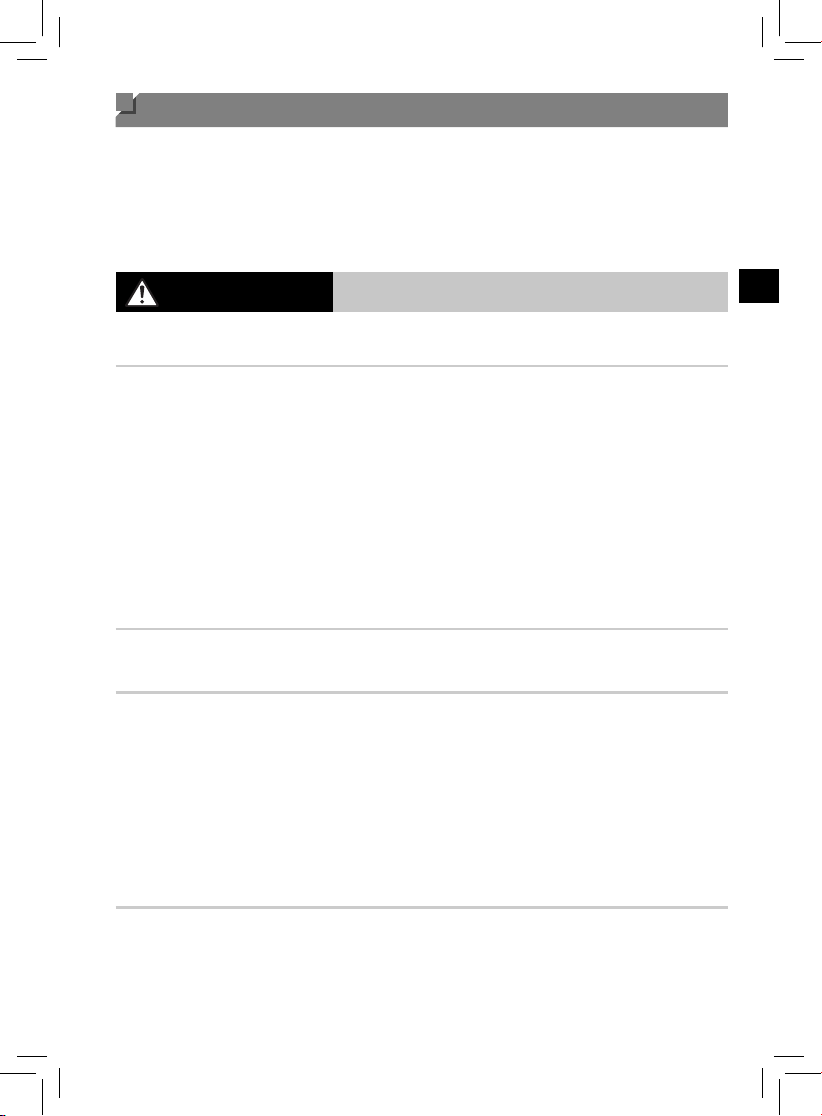
Меры предосторожности
Меры предосторожности
• Перед использованием продукта обязательно прочтите и уясните приведенные ниже
правила техники безопасности. Строго следите за соблюдением правил надлежащего
обращения с продуктом.
• Соблюдение приведенных на последующих страницах мер предосторожности позво-
лит предотвратить получение травм пользователями или повреждение оборудования.
• Кроме того, обязательно ознакомьтесь с руководствами, прилагаемыми
к используемым отдельно приобретаемым принадлежностям.
Предостережение
• Храните данное оборудование в местах, недоступных подросткам и детям.
Если кабель питания попадет на шею ребенка, это может привести к удушению.
• Используйте только рекомендованные источники питания.
• Запрещается разбирать, модифицировать или нагревать продукт.
• Не допускайте падения продукта или сильных ударов по нему.
• Во избежание получения травмы не дотрагивайтесь до внутренних деталей
продукта, если он упал или был как-то поврежден.
• Если из продукта идет дым, ощущается посторонний запах или продукт работает
неправильно, немедленно прекратите использование продукта.
• Запрещается чистить продукт органическими растворителями, такими как спирт,
бензол или растворитель для краски.
• Не допускайте контакта продукта с водой (например, с морской водой) или
другими жидкостями.
• Не допускайте попадания внутрь продукта жидкостей или посторонних предметов.
Это может привести к поражению электрическим током или возгоранию.
В случае контакта жидкости с продуктом отсоедините его от электрической розетки и обратитесь по месту приобретения или в отделение службы поддержки клиентов компании Canon.
• Не дотрагивайтесь до принтера или сетевой вилки во время грозы.
Это может привести к поражению электрическим током или возгоранию. Немедленно
прекратите использование оборудования и отойдите от него.
• Регулярно отсоединяйте кабель питания и сухой тканью удаляйте пыль и
загрязнения, скапливающиеся на вилке, внутренних поверхностях электрической
розетки и на окружающих областях.
• Не беритесь за кабель питания влажными руками.
• При использовании оборудования запрещается превышать номинальную нагрузочную
способность электрической розетки или проводки. Запрещается пользоваться поврежденным кабелем или вилкой питания, а также не полностью вставлять вилку в розетку.
• Не допускайте попадания грязи или металлических объектов (таких как булавки
или ключи) на разъемы или вилку.
• Запрещается отрезать, повреждать и модифицировать кабель питания, а также
ставить на него тяжелые предметы.
Это может привести к поражению электрическим током или возгоранию.
• Если в комплект поставки входит компакт-диск, не воспроизводите его в проигрывателях для
компакт-дисков, которые не поддерживают работу с компакт-дисками, содержащими данные.
При прослушивании через наушники громких звуков, возникающих при проигрывании
компакт-дисков с данными в музыкальных проигрывателях, возможно повреждение
слуха. Кроме того, воспроизведение таких компакт-дисков в проигрывателях
музыкальных компакт-дисков может привести к повреждению громкоговорителей.
Указывает на возможность серьезной травмы или смерти.
3
Page 4
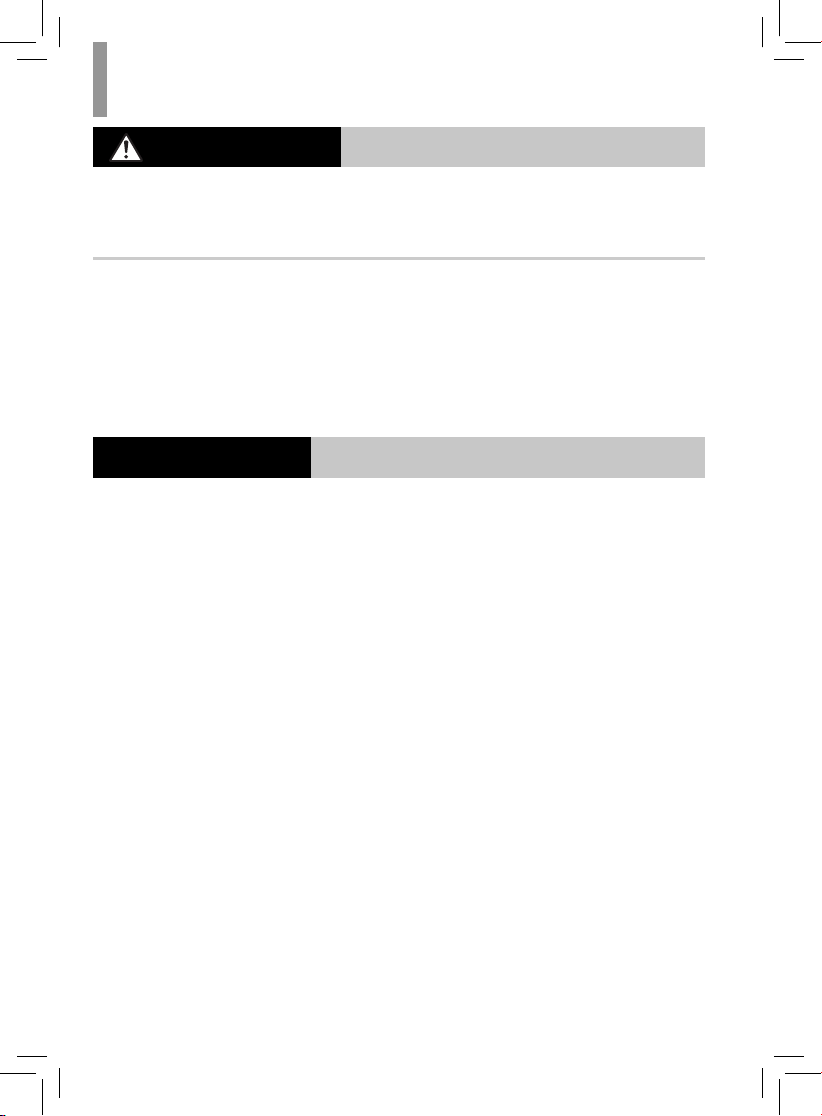
Меры предосторожности
Предупреждение
• Запрещается вставлять внутрь принтера какие-либо части руки.
• Поместите SELPHY в безопасное место, чтобы никто не споткнулся о кабель
питания.
В противном случае человек может получить травму или повредить принтер.
• Не используйте, не оставляйте и не храните продукт в следующих местах:
- в местах, на которые попадает прямой солнечный свет;
- в местах с температурой выше 40 °C;
- во влажных и запыленных местах;
- в местах, подверженных сильной вибрации.
Это может привести к перегреву или повреждению принтера или адаптера, что может
повлечь поражение электрическим током, ожоги или другие травмы, а также стать
причиной пожара.
При высокой температуре возможна деформация продукта или адаптера.
ПРЕДУПРЕЖДЕНИЕ
• Если продукт не используется, отсоединяйте вилку от электрической розетки.
• Не кладите никакие предметы (например, одежду) на работающий принтер.
Если устройство длительное время остается подключенным к электросети, оно может
перегреться и покоробиться, что может привести к возгоранию.
• Запрещается повторное использование бумаги для печати, даже в том случае
если бумага осталась чистой.
Повторное использование бумаги может привести к повреждению принтера, если
возникнет замятие бумаги или лист с чернилами прилипнет к бумаге.
• Не отключайте принтер от электросети во время печати.
Если во время печати принтер был случайно выключен, перезапустите его и
подождите, пока бумага не будет выведена из принтера. В случае замятия бумаги
и невозможности ее удаления обратитесь по месту приобретения или в отделение
службы поддержки клиентов компании Canon. Не пытайтесь извлечь бумагу с
усилием, это может привести к повреждению принтера.
• Не используйте принтер рядом с электродвигателями и другими устройствами,
генерирующими сильные электромагнитные поля, а также в запыленных
помещениях.
Это может привести к повреждению принтера или неполадкам в его работе.
Указывает на возможность травмы.
Указывает на возможность повреждения оборудования.
44
Page 5
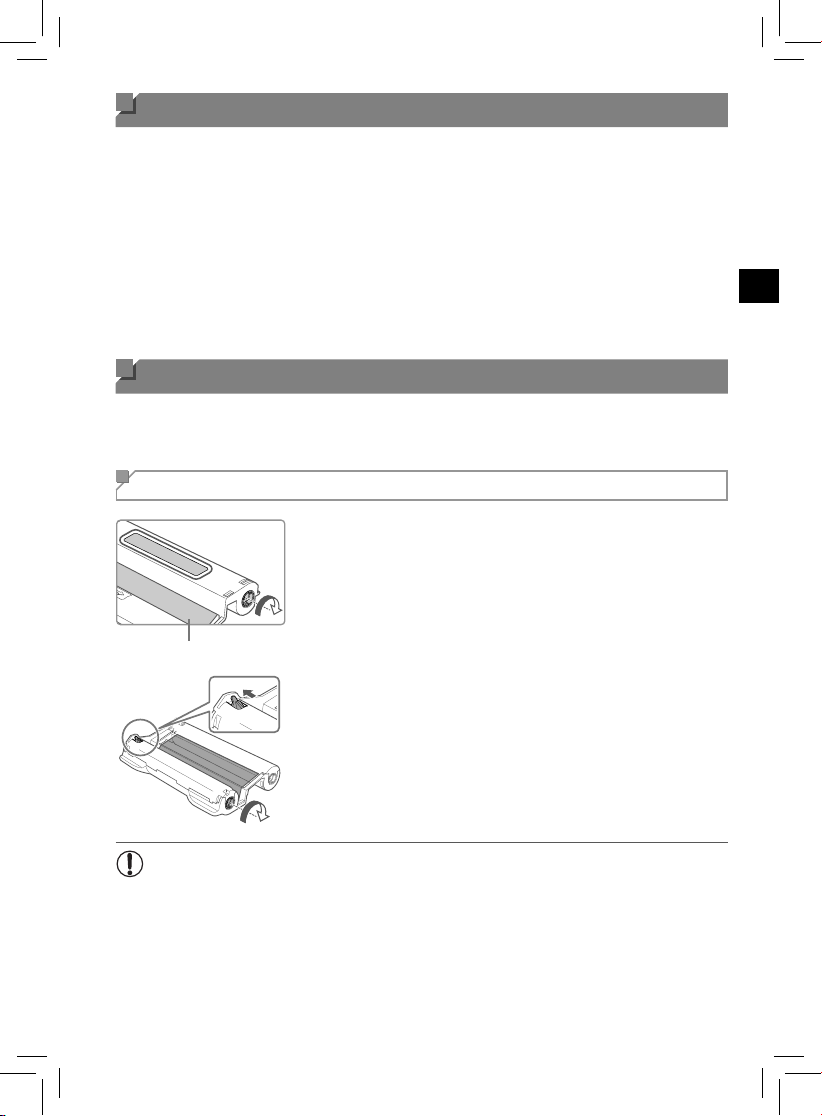
Перед использованием
Перед использованием
Начальная подготовка
• Данное устройство предназначено для печати изображений для личного использова-
ния. Запрещается печатать материалы, защищенные законом о защите авторских прав.
• Условия гарантии на принтер и поддержки клиентов Canon, см. в гарантийном
листке в составе руководства пользователя из комплекта поставки принтера.
• Хотя ЖК-монитор изготовлен с использованием высокоточных технологий, и более
99,99 % пикселов соответствуют техническим характеристикам, в редких случаях
некоторые пикселы могут быть неисправны или отображаться в виде красных или
черных точек. Это не является признаком повреждения. Этот также не влияет на
печатаемые изображения.
• Для защиты от царапин во время транспортировки ЖК-монитор может быть закрыт
тонкой пластиковой пленкой. Перед использованием принтера снимите эту пленку.
Начальная подготовка
Подготовка к печати выполняется следующим образом. В этом примере показан набор
цветных чернил и бумаги формата открытки (продается отдельно), но те же действия
выполняются с другими форматами.
Подготовка кассеты с чернилами
1 Проверьте кассету с чернилами и лист
с чернилами.
Возьмите кассету и, не касаясь листа с чернилами, проверьте что ее формат (например, «Открытка» или «Карточка») совпадает с форматом бумаги, выбранной для печати.
Убедитесь, что лист с чернилами натянут. Слабо
Лист с чернилами
натянутый лист с чернилами может порваться
при загрузке. Если лист слабо натянут, поверните
звездочку, как показано на рисунке.
Для кассеты с чернилами с фиксатором в нижней
части нажмите (как показано на рисунке) и освободите
фиксатор при повороте звездочки, чтобы натянуть лист.
• Не берите кассету с чернилами влажными руками. Не прикасайтесь к листу с чернила-
ми и не допускайте попадания пыли на него. Грязь или влага могут вызвать появление
полос или отрицательно сказаться на качестве печати, привести к разрыву листов
с чернилами, что сделает печать невозможной, либо к повреждению принтера.
• Аккуратно поворачивайте звездочку до натяжения листа. Если приложить усилие или
слишком сильно затянуть звездочку, возможен разрыв бумаги с чернилами и печать станет невозможна, или чернила в принтере SELPHY могут закончится раньше, чем бумага.
• Запрещается повторно использовать кассеты с чернилами. Это может привести к по-
вреждению принтера или неполадкам в его работе.
5
Page 6
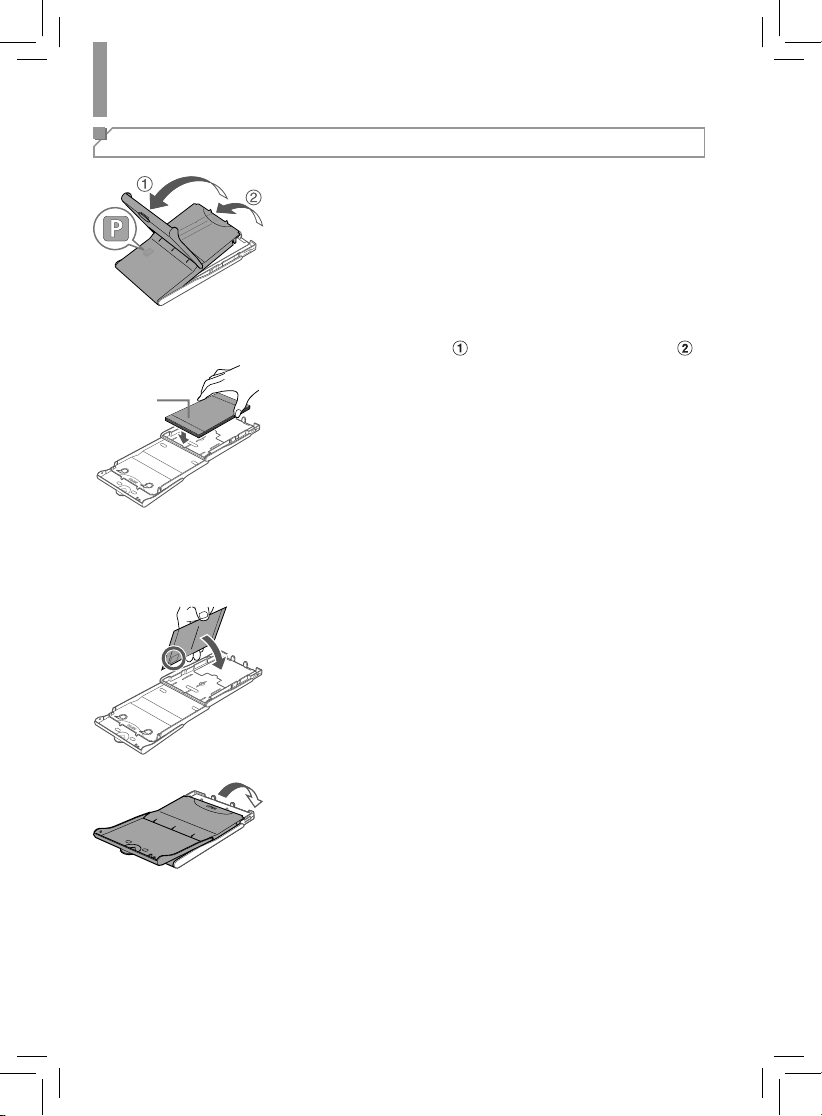
Начальная подготовка
Подготовка кассеты для бумаги
1 Проверьте формат бумаги.
Убедитесь, что формат на кассете для бумаги
(например, формат открытки «Postcard» или карточки
«Card Size») совпадает с форматом на кассете
с чернилами.
2 Откройте обе крышки.
Предусмотрено два уровня крышек. Сначала откройте
внешнюю крышку (
3 Загрузите бумагу.
Глянцевая
сторона
Загрузите бумагу в кассету для бумаги.
В кассете для бумаги помещается до 18 листов.
При загрузке 19 и более листов возможно
повреждение принтера или неполадки в его работе.
Держа бумагу, как показано на рисунке, загрузите
ее глянцевой стороной вверх. (Не дотрагивайтесь
до глянцевой стороны бумаги, это может ухудшить
качество печати.)
Уберите защитные листы из пачки бумаги и загрузите
в кассету только бумагу.
При печати на бумаге формата почтовой открытки
с местом для наклейки марки загружайте бумагу,
расположив область для марки, как показано
на рисунке.
), затем внутреннюю крышку ( ).
4 Закройте внутреннюю крышку.
Закройте внутреннюю крышку до щелчка
в фиксаторах.
Оставьте внешнюю крышку открытой во время печати.
6
Page 7
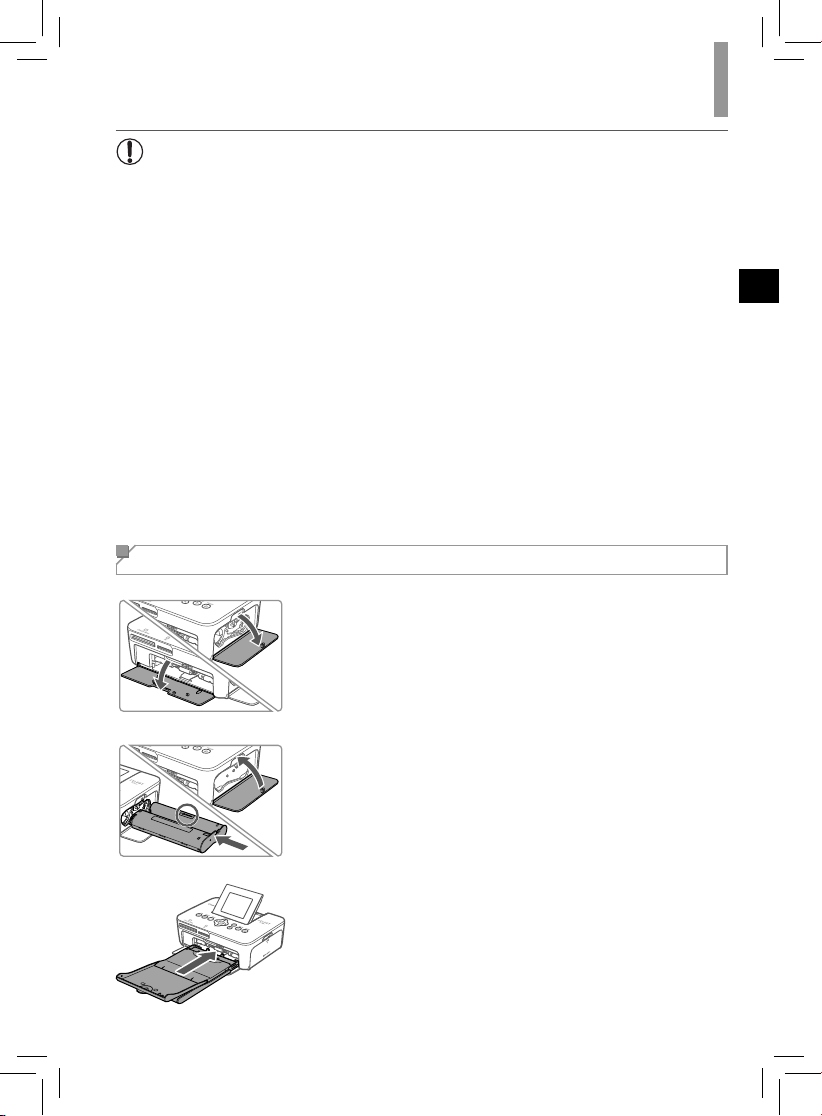
Начальная подготовка
• Данное изделие оптимизировано для работы с оригинальными наборами
цветных чернил/бумаги Canon для принтеров SELPHY CP. Компания Canon
не несет ответственности за любые повреждения данного изделия, вызванные
использованием других принадлежностей, кроме оригинальных наборов
цветных чернил/бумаги Canon для принтеров SELPHY CP.
• Запрещается выполнять следующие действия. Это может привести
к повреждению принтера или неполадкам в его работе:
- загружать бумагу верхней стороной вниз (с обратным расположением
глянцевой и матовой сторон);
- изгибать или разрывать бумагу по перфорации до печати;
- использовать бумагу для этикеток с частично или полностью отклеенной
верхней поверхностью;
- писать на бумаге перед печатью;
- повторно использовать бумагу, например для печати на пустых участках.
• Не дотрагивайтесь до пружин кассеты для бумаги. Если случайно погнуть
пружины, это может помешать эффективной подаче бумаги.
• Обратите внимание, что одна пружина закреплена в центре верхней стороны
кассет с бумагой формата кредитной карточки.
• Не дотрагивайтесь и не трите глянцевую сторону бумаги, предназначенную
для печати. Не берите бумагу влажными руками и не допускайте попадания
пыли на нее. Грязь или влага могут вызвать появление полос или отрицательно
сказаться на качестве печати либо повредить принтер.
Загрузка кассет
1 Откройте крышки.
Откройте крышку отсека кассеты с чернилами
и бумагой.
2 Установите кассету с чернилами.
Установите кассету с чернилами в принтер
в направлении, указанном стрелкой на кассете,
до фиксации со щелчком.
Закройте крышку отсека для кассеты с чернилами.
3 Загрузите кассету с бумагой.
Убедившись, что внешняя крышка открыта, до упора
вставьте кассету для бумаги в отсек.
7
Page 8
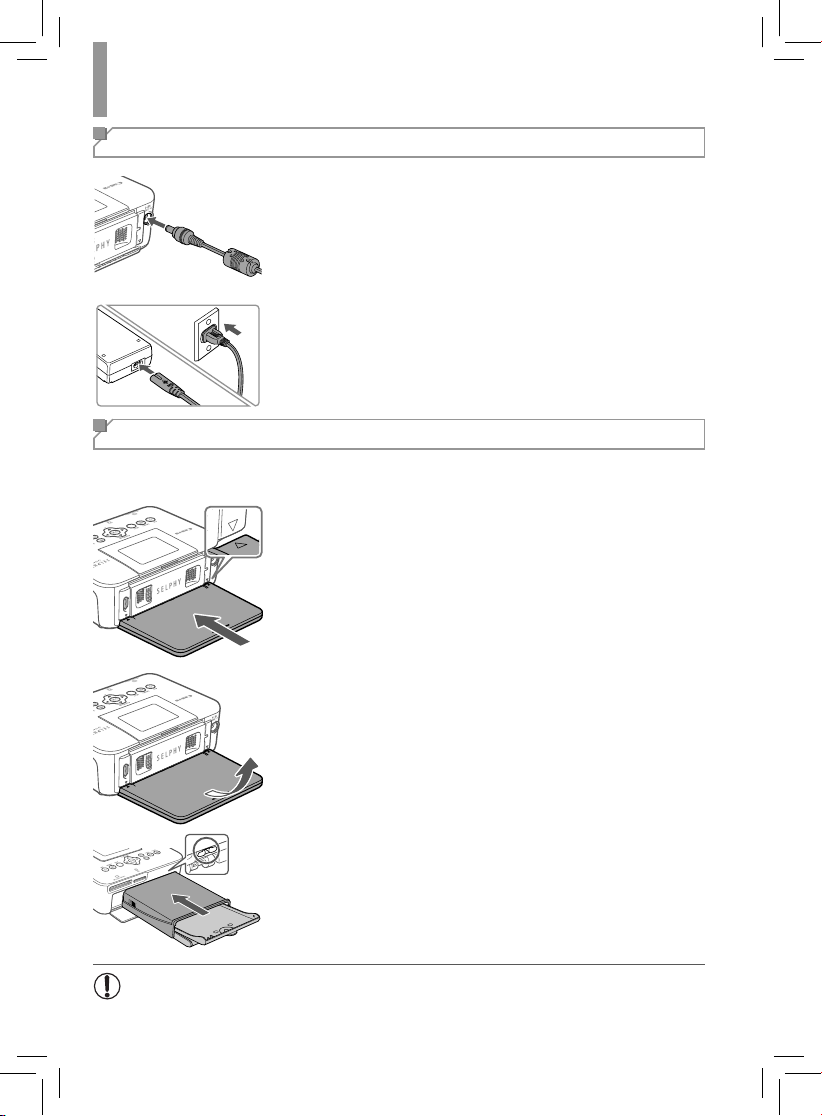
Начальная подготовка
Подключение питания
1 Подключите кабель блока питания
BATTERY
к принтеру SELPHY.
Полностью вставьте штекер блока питания в гнездо
питания принтера SELPHY.
2 Подсоедините кабель питания.
Подсоедините кабель питания к компактному блоку
питания, затем вставьте вилку кабеля в электрическую
розетку.
Установка крышек для защиты от пыли
Установка крышек для защиты от пыли позволяет защитить бумагу от пыли. Обратите внимание, что крышки для защиты от пыли не включены в комплект поставки в некоторых регионах.
Установка и снятие задней крышки
Установите заднюю крышку для защиты от пыли, как
показано на рисунке.
Полностью вставьте крышку, не оставляя зазоров
между крышкой и принтером.
Чтобы снять крышку, поднимите ее вверх, чтобы
освободить выступы, затем потяните ее на себя.
Установка и снятие передней крышки
Вставьте выступ передней крышки для защиты
от пыли, как показано на рисунке.
Чтобы снять крышку, потяните ее на себя.
• Вне помещений и в пыльных помещениях защита от пыли может быть
невозможна. Правильно выбирайте место установки принтера.
8
Page 9
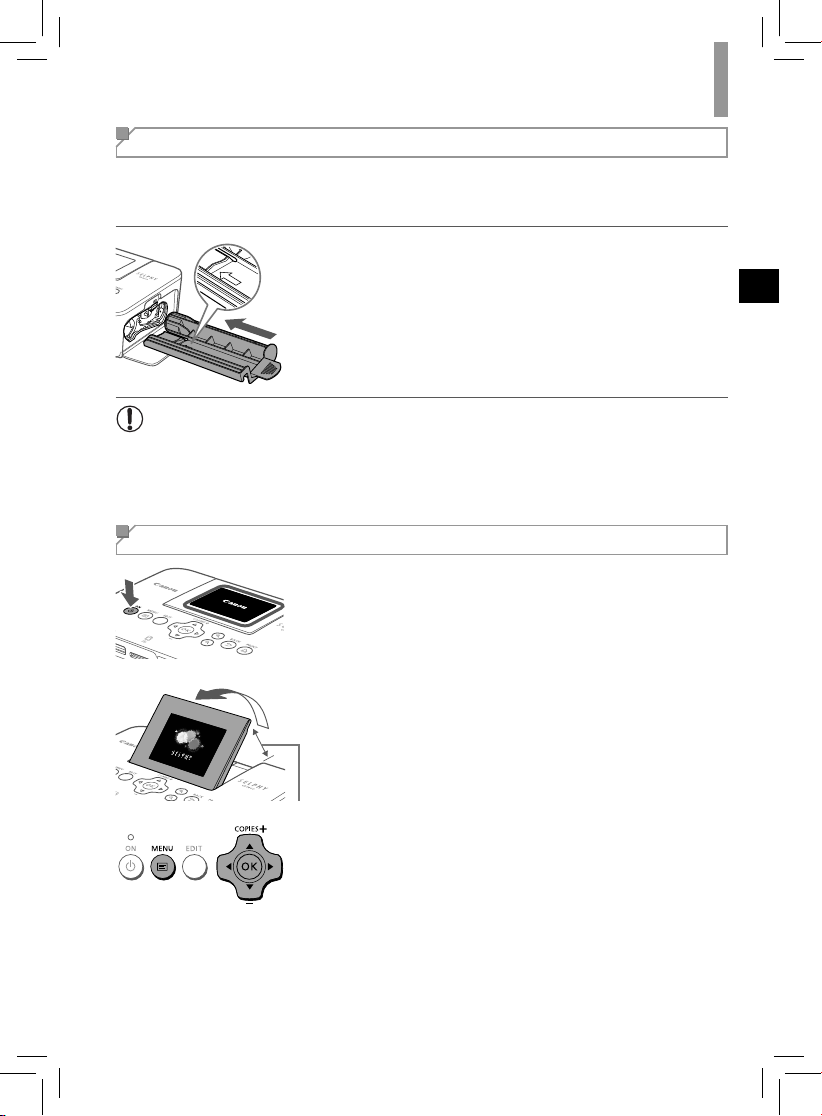
Начальная подготовка
Регулярная чистка
Если в комплект поставки включено чистящее устройство, вы можете выполнять регулярную чистку от пыли и грязи, которые приводят к появлению полос на отпечатках. Обратите
внимание, что в некоторых регионах чистящее устройство не входит в комплект поставки.
Очистите принтер.
Если в принтере находится кассета с чернилами,
извлеките ее.
Держа чистящее устройство стороной со стрелкой
вверх, 2–3 раза задвиньте его до упора в отсек для
кассеты с чернилами и извлеките обратно.
Храните чистящее устройство в пакете или другой
упаковке, чтобы не допустить попадания пыли в него.
• Не дотрагивайтесь до белой полосы чистящего устройства. Это может
ухудшить его чистящие характеристики.
• Не пользуйтесь чистящими устройствами других типов, это может привести
к повреждению принтера.
• Если полосы на отпечатках остаются и после использования чистящего
устройства, обратитесь в службу поддержки клиентов компании Canon.
Выбор языка
1 Включите принтер SELPHY.
Нажмите и удерживайте кнопку <q>, пока
не появится показанный слева экран.
Для выключения питания принтера SELPHY нажмите кноп ку
<q> еще раз и удерживайте ее, пока экран не изменится.
2 Поднимите экран (ЖК-монитор).
Не поднимайте экран более чем на 45°, это может
привести к повреждению принтера или неполадкам
в его работе.
Прибл. 45°
3 Откройте экран настройки.
Нажмите кнопку <k>.
Нажмите кнопку <o>.
4 Откройте экран настройки языка.
Нажимая кнопки <u><d>, выберите пункт [Язык],
а затем нажмите кнопку <o>.
5 Выберите язык.
Кнопками <u><d><l><r> выберите язык, затем
нажмите кнопку <o>.
9
Page 10
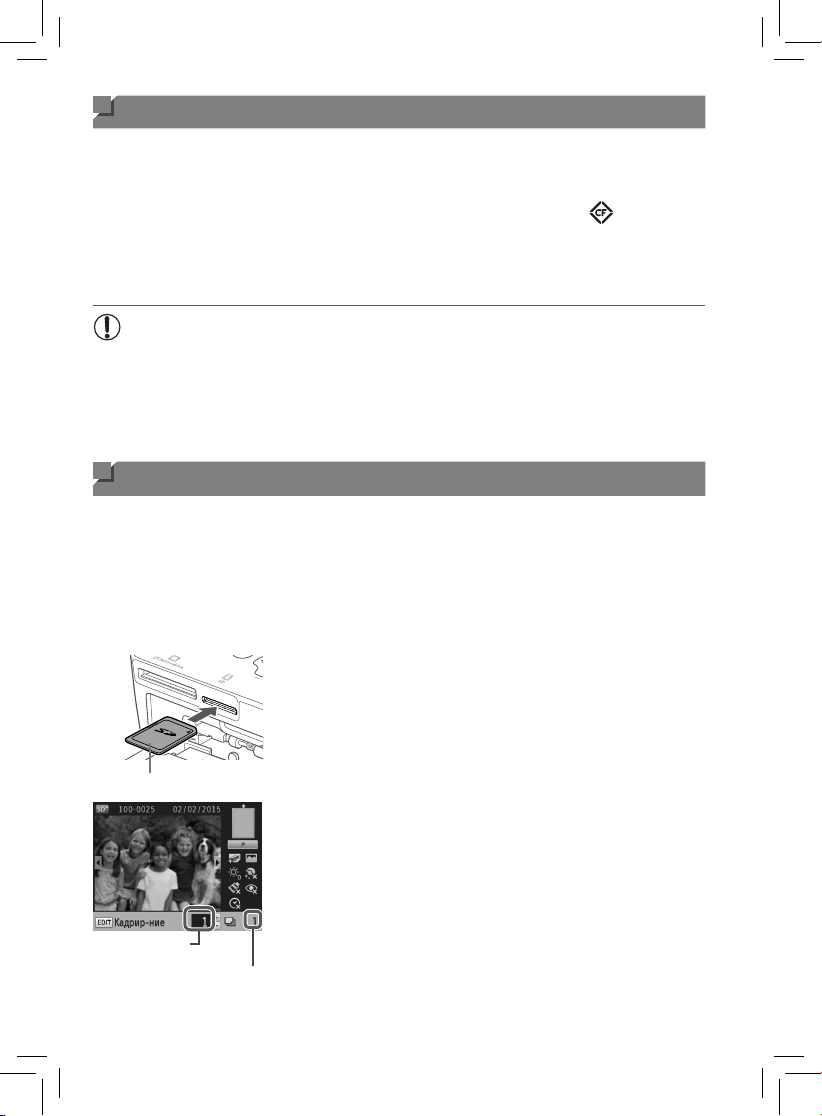
Проверка поддерживаемых карт памяти
Проверка поддерживаемых карт памяти
Печать изображений (выбор и печать)
Поддерживаются следующие карты памяти.
• Карта памяти SD
• Карта памяти SDHC
• Карта памяти SDXC
• Карта памяти miniSD
• Карта памяти miniSDHC*
• Карта памяти microSD*
* Требуется специальный дополнительный адаптер.
• Если для карты памяти требуется адаптер, обязательно сначала установите
карту памяти в адаптер, затем вставьте адаптер в гнездо для карт памяти.
Если по ошибке установить карту памяти в гнездо для карт без адаптера,
возможно, что карту не удастся извлечь из принтера.
• Карта памяти должна быть отформатирована в устройстве, на котором
выполнялась фотосъемка. Изображения на картах, отформатированных
в компьютере, могут не распознаваться.
*
• Карта памяти microSDHC*
• Карта памяти microSDXC*
• Карта CF (CompactFlash)
• Карта Microdrive
• Карта xD-Picture Card*
Печать изображений (выбор и печать)
Выберите изображения и задайте число печатаемых экземпляров следующим
образом. Здесь для примера описана печать с карты памяти SD, но тот же порядок
печати подходит и для других карт памяти.
1
Включите принтер SELPHY и поднимите экран.
Выполните шаги 1 и 2 раздела «Выбор языка», чтобы
включить принтер SELPHY и поднять экран.
2 Установите карту памяти в гнездо.
Вставьте карту памяти до защелкивания, расположив
ее, как показано на рисунке.
Для извлечения карты памяти нажмите на нее до
щелчка и медленно отпустите ее.
Сторона с этикеткой
Отображается экран отображения изображения,
используемый на следующем шаге.
3 Выберите изображение.
Кнопками <l><r> выберите изображение для
печати.
Для перехода вперед или назад на пять изображений
нажмите и удерживайте кнопки <l><r>.
Число отпечатков
текущего изображения
Общее число
отпечатков
10
Page 11

Различные параметры печати
Различные параметры печати
4 Укажите количество отпечатков.
Кнопками <u><d> выберите число печатаемых
экземпляров.
Чтобы увеличить или уменьшить число с шагом пять
экземпляров, нажмите и удерживайте кнопку <u> или
<d>.
Чтобы одновременно распечатать и другие
изображения, повторите шаги 3–4.
5 Печать.
Для начала печати нажмите кнопку <p>.
Во время печати бумага несколько раз подается
внутрь принтера SELPHY и выводится наружу. Не
дотрагивайтесь до бумаги до завершения печати и
вывода бумаги на кассету для бумаги.
Не допускайте накопления 19 или более отпечатков
в области вывода на кассете для бумаги.
Чтобы отменить уже начатую печать, нажмите кнопку
<v>.
• Запрещается извлекать кассету для бумаги, открывать крышку отсека кассеты
с чернилами или извлекать карту памяти во время печати или если слышен
звук работы принтера сразу после его включения или во время печати. При
этом возможно повреждение принтера.
• Чтобы отменить уже начатую печать, нажмите кнопку <v>. Нельзя отменять
печать нажатием кнопки <q>, отключение питания принтера может привести к
его повреждению.
Различные параметры печати
При использовании описанных ниже функций ознакомьтесь с загруженным
руководством в формате PDF и прочитайте все меры предосторожности.
Печать всех изображений
Ниже описана печать всех изображений, находящихся на карте памяти, за один раз.
• Нажмите кнопку <k> и выберите [Печать всех изображ.].
Кадрирование изображений
Для печати только выбранной области изображения выполните следующие действия.
• Выберите изображение и нажмите кнопку EDIT для выполнения настройки.
11
Page 12

Различные параметры печати
Печать фотографий на документы
Изображения можно напечатать для использования в удостоверениях личности.
Предусмотрено три возможных формата: [Пользоват.], [Стандартный] и [Двойной].
При использовании форматов [Пользоват.] и [Стандартный] на каждом листе можно
напечатать два разных изображения.
* Размер [Стандартный] соответствует международному стандарту ИКАО.
1
Задайте печать фотографий на документы.
Нажмите кнопку <k>.
Кнопками <u><d> выберите пункт [ID фото], затем
нажмите кнопку <o>.
2 Задайте конечный размер фотографии.
Кнопками <l><r> выберите способ определения размера.
[Пользоват.]: кнопками <u><d> выберите значение
параметра [Длина] и нажимайте кнопки <l><r>
для установки длины. Задайте значение параметра
[Ширина] и нажмите кнопку <o>.
[Стандартный] или [Двойной]: Проверьте указанный
размер изображения и нажмите кнопку <o>.
12
3 Выберите изображение.
Кнопками <l><r> выберите изображение, затем нажмите
кнопку <u>. В правом нижнем углу отображается значок
Чтобы задать область кадрирования, нажмите кнопку
EDIT на экране выбора изображения.
При использовании форматов [Стандартный] и [Двойной] для печати фотографий в соответствии со стандартами фотографии по размеру и положению лица,
настройте рамку кадрирования так, чтобы одна линия
находилась над головой, а другая — под подбородком.
4 Печать.
Произведите печать, как описано на шаге 5 раздела
«Печать изображений (выбор и печать)».
.
Page 13

Различные параметры печати
• Чтобы экран настройки параметров фото на документы отображался по умолчанию при
установке карты памяти и после печати, нажмите кнопку <k>, выберите [Изменить
установки] [Приоритет ID фото], затем выберите [Вкл.].
• Напечатанные фотографии могут не приниматься в качестве официальных фотографий
для удостоверений личности в зависимости от назначения. За дополнительными
сведениями обратитесь в учреждение, для которого предназначена фотография.
Печать с различными настройками
Изображения можно печатать с отделкой печати, с полями или без полей,
с различными видами страницы, а также после корректировки изображений.
• Нажмите кнопку <k> и выберите [Изменить установки].
• В разделе [Сохр.настр.печати] можно настроить сохранение параметров [Поля]
и [Вид страницы] в принтере SELPHY.
Печать без подключения к розетке питания
Для печати без подключения к розетке питания используйте аккумулятор NB-CP2L
(продается отдельно).
Установка аккумулятора
1 Снимите крышку крепления аккумулятора.
BATTERY
Нажмите переключатель в направлении стрелки ( ),
снимите крышку, перемещая ее в направлении
стрелки (
).
Вентиля-
ционное
отверстие
2 Снимите крышку клемм аккумулятора.
3 Установите аккумулятор.
Задвиньте конец с клеммами в направлении стрелки
(
) и вставьте другой конец ( ) доя защелкивания.
13
Page 14

Различные параметры печати
Зарядка аккумулятора для использования SELPHY
• После подключения SELPHY к электрической розетке начинается зарядка
и на экране мигает значок [ ].
• После завершения зарядке приблизительно через четыре часа (при комнатной
температуре), значок [ ] исчезает.
• Принтер SELPHY можно включить даже при мигающем значке [ ]. Однако
зарядка прекращается. После выключения питания значок [ ] зарядка
возобновляется и значок снова начинает мигать.
• Меры предосторожности при использовании аккумулятора описаны в руководстве
пользователя аккумулятора.
• Когда отображается значок [ ], поместите принтер SELPHY в условия рабочей
температуры и заряжайте его после того, как он достигнет температуры окружающей
среды.
• Когда отображается значок [ ], нажмите любую кнопку, кроме <q>, и удерживайте ее
нажатой не менее 3 секунд до исчезновения значка [
ли аккумулятор, можно нажать любую кнопку, кроме <q>, и значок [
приблизительно на 10 секунд.
• Когда срок службы аккумулятора закончился, отображается красный значок [ ].
Приобретите новый аккумулятор.
• Меры предосторожности при использовании аккумулятора описаны
в руководстве пользователя аккумулятора.
]. Чтобы проверить, заряжается
] появится
1414
Page 15

Рекомендуется использовать оригинальные принадлежности и расходные
материалы компании Canon.
Данное изделие оптимизировано для работы с оригинальными принадлежностями
и расходными материалами компании Canon.
Компания Canon не несет ответственности за любые повреждения данного изделия
и/или несчастные случаи, такие как возгорание и т. п., вызванные неполадками
в работе дополнительных принадлежностей сторонних производителей (например,
протечка и/
она предлагается) не покрывает повреждения, вызванные использованием
принадлежностей и расходных материалов сторонних производителей.
ВНИМАНИЕ
СУЩЕСТВУЕТ РИСК ВЗРЫВА, ЕСЛИ ВСТАВЛЕН АККУМУЛЯТОР НЕПРАВИЛЬНОГО
ТИПА. УТИЛИЗИРУЙТЕ ОТРАБОТАННЫЕ АККУМУЛЯТОРЫ В СООТВЕТСТВИИ
С ТРЕБОВАНИЯМИ МЕСТНОГО ДЕЙСТВУЮЩЕГО ЗАКОНОДАТЕЛЬСТВА.
Подключение к компьютеру
Для подключения принтера SELPHY к компьютеру используйте USB-кабель
(продается отдельно, максимальная длина 2,5 м) с разъемом Mini-B со стороны
принтера SELPHY.
Товарные знаки и лицензии
• Логотип CF5 является товарным знаком ассоциации CompactFlash Association.
• Логотип SDXC является товарным знаком корпорации SD-3C, LLC.
• Все остальные товарные знаки являются собственностью соответствующих
владельцев.
• В данном устройстве используется технология exFAT, лицензированная
у корпорации Microsoft.
• Отдельные части кода, используемого в микропрограммном обеспечении, частично
основаны на разработках независимой группы JPEG.
или взрыв аккумулятора). Коммерческая гарантия Canon (если
Онлайн-регистрация продукта
Выделите несколько минут, чтобы зарегистрировать продукт онлайн по адресу
http://www.canon-europe.com/manual-register, и вы получите следующее:
• Собственная защищенная учетная запись Canon и данные для входа
с возможностью доступа к услугам Canon, таким как irista и Галерея.
• Последняя информация о продуктах и предложениях непосредственно
в ваш почтовый ящик
Подпишитесь на наши почтовые рассылки и первыми получайте новости
о продуктах, событиях и предложениях, а также практические рекомендации,
советы, подсказки и учебные материалы.
• Информация, специально подготовленная для вас
Сообщите нам немного больше о себе и ваших продуктах Canon, чтобы мы могли
отправлять вам информацию, специально подобранную для вас.
15
Page 16

SELPHY CP1000
Технические характеристики
Источник питания
Компактный блок питания CA-CP200 B
Аккумулятор NB-CP2L (продается отдельно)
Размеры
178,0 x 135,0 x 60,5 мм без выступающих частей
Вес (только корпус принтера)
Прибл. 840 г
Страна происхождения: см. на коробке.
Дата производства: дата производства этого изделия указана на коробке.
ООО «Канон Ру»
Серебряническая набережная, 29, 8-й этаж, бизнес-центр «Серебряный город», Москва,
109028, Россия
Импортер для Белоруссии
Контактная информация указана на коробке.
Храните в безопасном месте.
CANON EUROPA N.V. Bovenkerkerweg 59, 1185 XB Amstelveen, The Netherlands
CANON INC. 30-2, Shimomaruko 3-chome, Ohta-ku, Tokyo 146-8501, Japan
ОТПЕЧАТАНО В РОССИИ
© CANON INC. 2015
16
Page 17

ШАҒЫН ФОТО ПРИНТЕРI
Қысқаша нұсқаулық
ҚАЗАҚША
• PDF нұсқаулығын жəне принтер драйверін жүктеңіз (= 2)
• Өнімді онлайн тіркеңіз (= 15)
• Принтерді қолданбас бұрын, бұл нұсқаманы "Қауіпсіздік
ескертулері" (= 3) деп аталатын бөлігімен қоса оқып шығыңыз.
• Бұл нұсқаулықты оқу принтерді дұрыс пайдалануға үйретеді.
• Бұл нұсқаулықты болашақта қолданатындай сақтап қойыңыз.
Page 18

Орамадағы заттар
Орамадағы заттар
PDF нұсқаулығы жəне принтер драйвері
Сия жəне қағаз (Бөлек сатылады)
□ SELPHY принтері
□ Қуат сымы
□ Тазалағыш құрылғы*
□ Ықшам қуат адаптері
CA-CP200 B
□ Қағаз кассетасы PCP-CP400
□ Шаңнан қорғайтын қақпақ
(Артқы жағы үшін)*
□ Шаңнан қорғайтын қақпақ
(Алдыңғы жағы үшін)*
• Баспа материалы да қосылған.
* Кейбір аймақтарда берілмеуі мүмкін.
PDF нұсқаулығы жəне принтер драйвері
PDF нұсқаулығы мен принтер драйверін төмендегі URL мекенжайынан жүктеуге
болады.
http://www.canon.com/icpd/
• Интернетке компьютерден қосылыңыз жəне жоғарыдағы URL мекенжайына өтіңіз.
• Еліңізге/аймағыңызға арналған сайтқа кіріңіз.
• PDF нұсқаулығын қарау үшін Adobe Reader бағдарламасы қажет.
• Егер компьютерден басып шығарсаңыз, принтер драйверін жүктеу жəне орнату
туралы мəліметтер алу үшін PDF нұсқаулығын қараңыз.
Сия жəне қағаз (Бөлек сатылады)
Пайдаланудан бұрын түрлі-түсті сия / қағаз бумасын сатып алыңыз.
Түрлі-түсті сия / Қағаз бумасы
Түрлі-түсті сия / Қағаз бумасы RP-108 (Фотосурет қағазы) *
Түрлі-түсті сия / Қағаз бумасы RP-1080V (Фотосурет қағазы) *1Ашық хат (1080)
Түрлі-түсті сия / Қағаз бумасы KP-36IP (Ашық хат) *
Түрлі-түсті сия / Қағаз бумасы KP-108IN (Фотосурет қағазы) *
Түрлі-түсті сия / Қағаз бумасы KC-36IP
Түрлі-түсті сия / Затбелгі бумасы KC-18IF (Толық бет затбелгісі) *2Карта өлшемі (18)
Түрлі-түсті сия / Затбелгі бумасы KC-18IL (Бір бетке 8 затбелгі)
Түрлі-түсті сия / Затбелгі бумасы KC-18IS (Тікбұрышты белгілер)
2
*
*1 PCP-CP400 қағаз кассетасын қолданады (SELPHY өнімімен қосылған)
*2 PCC-CP400 қағаз кассетасын талап етеді (бөлек сатылады).
2
*
1
1
1
2
*
Қағаз өлшемі
(Басуға болатын баспалар
саны)
Ашық хат (108)
Ашық хат (36)
Ашық хат (108)
Карта өлшемі (36)
Карта өлшемі (18)
Карта өлшемі (18)
2
Page 19

Қауіпсіздік ескертулері
Қауіпсіздік ескертулері
• Өнімді қолданбас бұрын төменде берілген қауіпсіздік ескертулерін оқып шығыңыз.
Өнімнің дұрыс қолданылуын бақылаңыз.
• Келесі беттегі қауіпсіздік ескертулері өзіңізді немесе басқаларды жарақаттаудың
алдын алу жəне құралды зақымнан сақтау үшін жазылған.
• Бөлек сатылатын қосалқы құралдармен берілген нұсқаулықтарды да міндетті түрде
оқыңыз.
Ескерту
• Бұл құралды балалар мен сəбилердің қолы жетпейтін жерде сақтаңыз.
Байқаусыз баланың мойнына іле салған қуат сымы баланың тұншығуына əкелуі мүмкін.
• Тек ұсынылған қуат көздерін қолданыңыз.
• Өнімді бөлшектеуге, өзгертуге немесе жылытуға болмайды.
• Принтерді құлатып алудан немесе зақым келтіретін затқа соғып алудан сақтаңыз.
• Жарақаттанудан абай болыңыз, өнімді соғып немесе бұзып алмасаңыз,
принтердің ішкі жағын қозғамаңыз.
• Егер өнім түтіндесе, бейтаныс иіс шығарса немесе дұрыс жұмыс істемесе,
бірден қолдануды тоқтатыңыз.
• Өнімді тазалау үшін алкоголь, бензин немесе бояу ерітіндісі сияқты
органикалық ерітінділерді қолдануға болмайды.
• Өнімге су (мыс: теңіз суы) немесе басқа сұйықтық тигізбеңіз.
• Өнімге сұйықтық немесе бөтен заттар кіргізбеңіз.
Бұл электр тогының соғуына немесе өртке себеп болуы мүмкін.
Егер өнімге су тисе, өнімді қуат көзінен суырып, сатушыға немесе Canon
тұтынушыларды қолдау орталығына хабарласыңыз.
• Найзағай кезінде принтерді немесе қуат ашасын ұстамаңыз.
Бұл электр тогының соғуына немесе өртке себеп болуы мүмкін. Құралды пайдалануды
тоқтатыңыз да, құралдан алыс кетіңіз.
• Қуат сымын қуат көзінен жиі суырып, қуат ашасын, қуат розеткасының сыртын
жəне айналасын құрғақ шүберекпен сүртіп, шаңнан тазалап тұрыңыз.
• Қуат сымын ылғал қолдарыңызбен ұстамаңыз.
• Құралды электр розеткасының немесе байланыс құралдарының номиналды
сыйымдылығынан асатын жолмен қолданбаңыз. Егер қуат сымы немесе ашасы
зақымданса, не болмаса розеткаға толық кірмесе, қолданбаңыз.
• Кір немесе темір заттардың (түйреуіш немесе кілт сияқты) терминалдарға
немесе ашаға тимеуін қадағалаңыз.
• Қуат сымын кесуге, зақымдауға, өзгертуге немесе үстіне ауыр зат қоюға болмайды.
Бұл электр тогының соғуына немесе өртке себеп болуы мүмкін.
• Берілген CD-ROM дискілерін деректер CD-ROM дискілерін қолдамайтын ықшам
диск ойнатқыштарында ойнатпаңыз.
Ықшам диск ойнатқышында ойнатылған CD-ROM дискілерінің қатты дыбысын құлақаспаппен
тыңдаудан есту қабілеті жоғалуы мүмкін. Оған қоса, CD-ROM дискілерін дыбыс ықшам диск
ойнатқышында (музыка ойнатқыш) ойнату үндеткіштерді зақымдауы мүмкін.
Қатты жарақат немесе өлім қаупі барын көрсетеді.
3
Page 20

Қауіпсіздік ескертулері
Абайлаңыз!
• Қолыңыздың ешқандай бөлігін принтердің ішкі жағына тигізбеңіз.
• Адамдар қуат сымын басып кетпеу үшін SELPHY принтерін қауіпсіз жерге
қойыңыз.
Солай жасамау жарақат алуға немесе принтердің зақымдалуына себеп болады.
• Өнімді мына жерлерде қолдануға, қоюға немесе сақтауға болмайды.
- күн сəулесі тікелей түсетін жерде
- 40 °C температурадан жоғары жерде
- ылғалды жəне шаңды жерде
- қатты тербеліске бейім жерде
Бұл принтердің немесе адаптердің қызып кетуіне немесе зақымдалуына себеп
болады, соның салдарынан электр тогының соғу, күйіп қалу не басқа жарақатқа немесе
өртке себеп болуы мүмкін.
Жоғары температура өнімді немесе адаптерлерді бұзуы мүмкін.
АБАЙЛАҢЫЗ!
• Егер қолданбасаңыз, өнімді қуат көзінен ажыратып қойыңыз.
• Жұмыс істеп тұрған принтердің үстіне шүберек сияқты заттарды қоюдан аулақ
болыңыз.
Құралды ұзақ уақыт қуат көзіне қосып қою қатты қызуына жəне бұзылуына əкеледі,
нəтижесінде өртке əкелуі мүмкін.
• Қағаздың көп бөлігі бос болса да, қағазды қайтадан басып шығару үшін
ешқашанда қолданбаңыз.
Егер қағаз кептелсе немесе сия парағы қағазға жабысса, қағазды қайта пайдалану
принтерді зақымдауы мүмкін.
• Принтерді басып шығару барысында суырмаңыз.
Егер басып шығару барысында принтерді байқаусызда өшірсеңіз, оны қайта қосыңыз
да, қағаз шыққанға дейін күтіңіз. Егер қағаз кептелсе жəне алынбаса, сатушыға немесе
Canon тұтынушыларды қолдау орталығына хабарласыңыз. Кептелген қағазды күштеп
алмаңыз, принтерді зақымдап алуыңыз мүмкін.
• Принтерді мотордың, қатты магнитті өрістер шығаратын құрылғылардың
немесе шаңды орталарда пайдаланбаңыз.
Бұл принтердің зақымдалуына немесе ақаулығына себеп болуы мүмкін.
Жарақаттану қаупін көрсетеді.
Жабдыққа зақым келу мүмкіндігін көрсетеді.
44
Page 21

Пайдаланудан бұрын
Пайдаланудан бұрын
Бастапқы дайындаулар
• Бұл өніммен бірге басып шығарылған кескіндер жеке көңіл көтеруі үшін пайдаланылады.
Авторлық құқығы қорғалған материалды рұқсатсыз басып шығаруға тыйым салынған.
• Принтер кепілдігі немесе Canon тұтынушыларға қолдау көрсету орталығы туралы
қосымша ақпарат үшін принтермен бірге берілген пайдаланушы нұсқаулығы
жинағында берілген кепілдік ақпаратын қараңыз.
• СКД мониторы өте жоғары дəлдікпен өндіру шарттарымен жасалған жəне 99,99%
пиксель дизайн сипаттамаларына сəйкес келеді, кейбір пиксельдер ақаулы немесе
қызыл не қара нүктелермен пайда болуы мүмкін. Бұл зақымды білдірмейді. Оған
қоса, басып шығарылған суреттерге əсер етпейді.
• Тасымалдағанда СКД мониторы тырналып қалмас үшін жұқа пластик таспамен
жабылады. Солай болса, қолданбас бұрын таспаны алып тастаңыз.
Бастапқы дайындаулар
Басып шығару үшін төмендегідей дайындаңыз. Бұл мысалы ашық хат өлшемін түрлі
түсті сия / қағаз бумасы (бөлек сатылады), бірақ басқа өлшемдер үшін бірдей қадамдар
орындалады.
Сия кассетасын дайындау
1
Сия кассетасы мен сия парағын тексеріңіз.
Сия парағын түртпестен сия кассетасын ұстаңыз,
өлшемі басып шығарылатын қағаздың өлшеміне
сəйкес келетініне көз жеткізу үшін өлшемін (“Ашық хат
өлшемі” немесе “Карта өлшемі” сияқты) тексеріңіз.
Сия парағы
Сия парағы тартулы екеніне көз жеткізіңіз. Бос сия
парақтары салған кезде жыртылуы мүмкін. Егер парақ
бос болса, барабанды көрсетілгендей бұраңыз.
Парақты тартылып тұратын ету үшін барабанды
бұраған кезде босату үшін төменгі жағында құлпы бар
сия кассетасында құлыпты (көрсетілгенде) басыңыз.
• Сия кассетасын ылғал қолдарыңызбен ұстамаңыз. Сия парағын ұстамаңыз,
үстіне шаң жиналуына жол бермеңіз. Кір немесе ылғал жолақтың пайда
болуына немесе басып шығару сапасына əсер етуі, сия парақтарын жыртуы,
басып шығаруға жол бермеуі немесе принтерді зақымдауы мүмкін.
• Барабанды бұраған кезде, оны парақ тартылғанға дейін жайлап бұраңыз. Барабанға
күш салу немесе қаттылап тарту сия парақтарын жыртуы жəне басып шығаруға
кедергі келтіруі немесе SELPHY принтері қағаздан бұрын сияны шығаруы мүмкін.
• Сия кассеталарын ешқашанда қайта пайдаланбаңыз, принтер зақымдалуы
немесе ақаулыққа себеп болуы мүмкін.
5
Page 22

ж
Бастапқы дайындаулар
Қағаз қорабын дайындау
1 Қағаз өлшемін тексеріңіз.
2 Екі қақпақты ашыңыз.
3 Қағазды салыңыз.
Жылтыр
ағы
Қағаз кассетасындағы өлшемін (“Ашық хат өлшемі”
немесе “Карта өлшемі” сияқты) сия кассетасының
өлшеміне сəйкес келетініне көз жеткізіңіз.
Қақпақтардың екі қабаты бар. Алдымен сыртқы
қақпақты (
ашыңыз.
Қағазды қағаз кассетасына салыңыз.
Қағаз кассетасы 18 параққа дейін ұстайды. 19 немесе
одан көп қағаз жүктеу принтерді зақымдауы немесе
дұрыс жұмыс істемеуге себеп болуы мүмкін.
Қағазды көрсетілгендей ұстап, оны жылтыр жағын
жоғары қаратып салыңыз. (Қағаздың жылтыр жағын
ұстамаңыз, басып шығару сапасына əсер етуі мүмкін.)
Қағаздағы қандай да бір қорғаныс парақтарын алып
тастаңыз да, кассетаға тек қағаздың өзін салыңыз.
Ашық хатты мөрге орын қалдырып басып шығарған
кезде, қағазды мөр басылатын аймағымен
көрсетілгендей қаратып салыңыз.
) ашыңыз, одан кейін ішкі қақпақты ( )
4 Ішкі қақпақты жабыңыз.
Ішкі қақпақты орнына түскенге дейін мықтап жабыңыз.
Басып шығарған кезде сыртқы қақпақты ашық
қалдырыңыз.
6
Page 23

Бастапқы дайындаулар
• Бұл өнім SELPHY CP принтерлеріне арналған түпнұсқа Canon түрлі-түсті
сиясын / қағаз жинақтарын қолданғанда керемет өнімділікке қол жеткізу үшін
жасалған. Canon компаниясы SELPHY CP принтерлеріне үшін түпнұсқа емес
Canon түрлі-түсті сиясын / қағаз жинақтарын пайдалану салдарынан болған
ақаулықтарға жауапты болмайды.
• Келесі əрекеттерді ешқашанда орындамаңыз. Бұл принтердің зақымдалуына
немесе ақаулығына себеп болуы мүмкін.
- Қағазды жылтыр жəне арты жақтарын теріс төңкеріп салу
- Басып шығармас бұрын қағазды бүктеу немесе тесу
- Үстіңгі беті аршылған немесе жартылай тартылған заттаңба қағазын
пайдалану
- Басып шығарудан бұрын қағазға жазу
- Бос аймақтарына басып шығару арқылы қағазды қайта пайдалану
• Қағаз кассетасындағы серіппелерге тимеңіз. Серіппелерді байқаусызда
майыстыру тиімді қағаз беруге кедергі келтіруі мүмкін.
• Бір серіппе карта өлшемді қағаз кассеталарының жоғарғы жағындағы ортаға
тағылғанын ескеріңіз.
• Қағаздың жылтыр басып шығарылатын жағын ұстамаңыз немесе үйкемеңіз.
Қағазды дымқыл қолмен ұстамаңыз, қағазды шаң болудан сақтаңыз. Кір немесе
ылғал жолақтың пайда болуына не басып шығару сапасына əсер етуі немесе
принтерді зақымдауы мүмкін.
Кассеталарды салу
1 Қақпақтарды ашыңыз.
Сия жəне қағаз бөлімдерінің қақпақтарын ашыңыз.
2 Сия кассетасын салыңыз.
Сия кассетасын принтерге суреттегі жебе бағыты
бойынша орнына сырт етіп түскенге дейін енгізіңіз.
Сия кассетасы бөлігінің қақпағын жабыңыз.
3 Қағаз кассетасын салыңыз.
Сыртқы қақпақтың ашық екеніне көз жеткізіп, қағаз
кассетасын бөлікке енгізіңіз.
7
Page 24

Бастапқы дайындаулар
Қуатты қосу
1 Адаптер сымын SELPHY принтеріне
BATTERY
жалғаңыз.
Адаптердің ашасын SELPHY принтеріндегі қуат кірісіне
енгізіңіз.
2 Қуат сымын қосыңыз.
Қуат сымын ықшам қуат адаптеріне қосып, екінші
ұшын қуат розеткасына қосыңыз.
Шаңнан қорғау қақпақтарын тағу
Шаңнан қорғайтын қақпақтарды тағу қағазды таза жəне шаңнан сақтайды. Кейбір
аймақтарда шаңнан қорғайтын қақпақтар қосылмағанын ескеріңіз.
Артқы қақпақты тағу жəне алу
Артқы шаңнан қорғайтын қақпағын суретте
көрсетілгендей салыңыз.
Қақпақты толығымен салыңыз, қақпақтың жəне
принтердің арасында саңылау қалдырмаңыз.
Алу үшін алдымен қойындыларды босату үшін жоғары
көтеріңіз, одан кейін өзіңізге қарай тартыңыз.
Алдыңғы қақпақты тағу жəне алу
Алдыңғы шаңнан қорғайтын қақпақтың қойындысын
суретте көрсетілгендей салыңыз.
Алу үшін өзіңізге қарай тартыңыз.
• Қағазды сыртта немесе шаңды орталарда шаңнан қорғау мүмкін болмайды.
Принтерді қолданған жеріңізді байқаңыз.
8
Page 25

Бастапқы дайындаулар
Қалыпты тазалау
Егер тазалағыш құрылғы қосылмаса, баспаларда жолақтардың пайда болуын
болдырмау үшін қалыпты тазалап тұрыңыз. Тазалағыш құрал барлық аймақтарда
берілмеуі мүмкін екендігін ескеріңіз.
Принтерді тазалаңыз.
Принтерге салынған болса сия кассетасын шығарып
алыңыз.
Көрсеткі жағын жоғары қаратып, тазалағыш құралды
ішкі жаққа толығымен жəне сия кассетасы бөлімінен
сыртқа қарай 2 – 3 рет жылжытыңыз.
Тазалағыш құралды шаңнан қорғау үшін қапта немесе
басқа ыдыста сақтаңыз.
• Тазалағыштағы ақ жолақты ұстамаңыз. Бұл тазалау өнімділігіне əсер етуі мүмкін.
• Басқа тазалағыш құралдарды қолданбаңыз, олар принтерді зақымдауы мүмкін.
• Егер баспаларда тазалағыш құралды қолданғаннан кейін де жолақтар пайда
болса, Canon тұтынушыларды қолдау орталығына хабарласыңыз.
Дисплей тілін таңдау
1 SELPHY принтерін қосыңыз.
<q> түймешігін сол жақтағы экран көрсетілгенге дейін
басып тұрыңыз.
SELPHY принтерін өшіру үшін <q> түймешігін экран
өзгергенге дейін қайта ұстап тұрыңыз.
2 Экранды (СКД мониторы) көтеріңіз.
Экранды 45° дəрежеден жоғары көтермеңіз, принтер
зақымдалуы немесе дұрыс істемеуі мүмкін.
Шамамен 45°
3 Параметр экранына өтіңіз.
<k> түймешігін басыңыз.
<o> түймешігін басыңыз.
4 Тіл орнату экранына өтіңіз.
[Язык/Тіл] опциясын таңдау үшін <u><d> түймешіктерін
басып, одан кейін <o> түймешігін басыңыз.
5 Тілді таңдаңыз.
Тілді таңдау үшін<u><d><l><r> түймешіктерін
басып, одан кейін <o> түймешігін басыңыз.
9
Page 26

Қолдау көрсетілген жад карталарын тексеру
Қолдау көрсетілген жад карталарын тексеру
Суреттерді басып шығару (Таңдау жəне басып шығару)
А
Қолдау көрсетілген жад карталары төменде берілген.
• SD жад картасы
• SDHC жад картасы
• SDXC жад картасы
• miniSD жад картасы
• miniSDHC жад картасы*
• microSD жад картасы*
*Қосымша арнайы адаптерді қажет етеді.
• Адаптерді қажет ететін жад карталары үшін адаптерді карта ұясына салмастан
бұрын картаны əрдайым адаптерге салыңыз. Егер адаптерді қолданбай жад
картасын карта ұясына салсаңыз, картаны принтерден шығара алмауыңыз мүмкін.
• Фотосурет түсіретін құрылғымен пішімделген жад картасын пайдаланыңыз.
Компьютерде пішімделген жад картасындағы суреттер анықталмауы мүмкін.
*
• microSDHC жад картасы*
• microSDXC жад картасы*
• CF (CompactFlash) картасы
• Микродиск
• xD-Picture картасы*
Суреттерді басып шығару (Таңдау жəне басып шығару)
Суреттерді таңдаңыз жəне баспа санын төмендегідей көрсетіңіз. Бұл жерде SD жад
картасынан басып шығару мысалы сипатталған, бірақ осы қадамдармен басқа жад
карталарынан басып шығаруға болады.
1 SELPHY принтерін қосыңыз жəне экранды
көтеріңіз.
SELPHY принтерін қосу жəне экранды көтеру үшін
“Дисплей тілін таңдау” бөліміндегі 1 – 2 қадамдарды
орындаңыз.
2 Жад картасын ұяға салыңыз.
Жад картасын орнына түскенге дейін көрсетілгендей
қаратып салыңыз.
Картаны шығарып алу үшін, оны сырт еткенше басып,
жайлап босатыңыз.
Белгі жағы
Келесі қадамда қолданылатын суретті көрсету экраны
көрсетіледі.
3 Сурет таңдаңыз.
Басып шығаратын бейнені таңдау үшін <l><r>
түймешіктерін басыңыз.
Бес сурет алға немесе артқа өту үшін <l><r>
түймешіктерін басып тұрыңыз.
ғымдағы суреттің
баспа саны
Жалпы баспа саны
10
Page 27

Əртүрлі басып шығару опциялары
Əртүрлі басып шығару опциялары
4 Баспа санын көрсетіңіз.
Баспа санын көрсету үшін <u><d> түймешіктерін
басыңыз.
Бес баспа санына көбейту немесе азайту үшін
<u><d> түймешіктерін басып тұрыңыз.
Бір уақытта басқа суретті басып шығару үшін, 3-4
қадамдарды қайталаңыз.
5 Басып шығару.
Басып шығаруды бастау үшін <p> түймешігін
басыңыз.
Басып шығару барысында қағаз SELPHY принтерінің
артынан бірнеше рет кіріп-шығуы мүмкін. Қағазды
басып шығару аяқталғанша жəне баспа қағаз
кассетасына шыққанға дейін ұстамаңыз.
Қағаз кассетасындағы шығару аймағына 19 немесе
одан да көп баспаның жиналуына жол бермеңіз.
Орындалу үстіндегі басып шығаруды болдырмау үшін
<v> түймешігін басыңыз.
• Принтерді қосқаннан кейін бірден немесе басып шығару кезінде принтердің
жұмыс дыбысы естіліп тұрғанда, қағаз кассетасын тартпаңыз, сия кассетасы
бөлімінің қақпағын ашпаңыз немесе жад картасын шығарып алмаңыз. Бұл
принтерді зақымдауы мүмкін.
• Орындалу үстіндегі басып шығаруды болдырмау үшін <v> түймешігін
басыңыз. Басып шығару <q> түймешігін басу арқылы тоқтатылмайды жəне
принтерді розеткадан ажырату оны зақымдауы мүмкін.
Əртүрлі басып шығару опциялары
Осы жерде сипатталған мүмкіндіктерді пайдаланған кезде жүктелген PDF нұсқаулығын
қараңыз жəне кел келген сақтық шараларды оқыңыз.
Барлық суреттерді басып шығару
Жад картасындағы барлық суреттерді бір уақытта төмендегідей басып шығарыңыз.
• <k> түймешігін басыңыз да, [Печать всех изображ./Барлығын басып шығару]
опциясын таңдаңыз.
Суреттерді қиып алу
Суреттің тек таңдалған аймақтарын төмендегідей басып шығарыңыз.
• Сурет таңдаңыз жəне орнатуды орындау үшін EDIT түймешігін басыңыз.
11
Page 28

Əртүрлі басып шығару опциялары
Идентификатор фотосуреттерін басып шығару
Суреттерді фотосурет идентификациясында пайдалану үшін басып шығаруға болады. Төмендегі үш
өлшемнен таңдауға болады: [Пользоват./Таңдамалы], [Стандартный/Стандартты] жəне [Двойной/Қос].
[Пользоват./Таңдамалы] жəне [Стандартный/Стандартты] өлшеммен əрбір параққа екі
түрлі сурет басып шығаруға болады.
* [Стандартный/Стандартты] өлшемдері ICAO халықаралық стандарттарына сəйкес келеді.
1 Идентификатор фотосуретін басып
шығаруды көрсетіңіз.
<k> түймешігін басыңыз.
[ID Фото/Идентификатор фотосуреті] опциясын таңдау
үшін <u><d> түймешіктерін, одан кейін <o>
түймешігін басыңыз.
2
Фотосуреттің аяқталған өлшемін көрсетіңіз.
Өлшемі қалай анықталғанын көрсету үшін <l><r>
түймешіктерін басыңыз.
[Пользоват./Таңдамалы]: [Длина/Ұзын жағы] таңдау
үшін <u><d> түймешіктерін басыңыз да, ұзындықты
көрсету үшін <l><r> түймешіктерін басыңыз.
[Ширина/Қысқа жағы] ұзындығын көрсетіңіз, одан кейін
<o> түймешігін басыңыз.
[Стандартный/Стандартты] немесе [Двойной/Қос]:
Көрсетілген сурет өлшемін тексеріңіз де, <o>
түймешігін басыңыз.
3 Сурет таңдаңыз.
Сурет таңдау үшін <l><r> түймешіктерін, одан
кейін <u> түймешігін басыңыз. төменгі оң жақта
көрсетіледі.
Қиып алу аймағын көрсету үшін сурет таңдау
экранындағы EDIT түймешігін басыңыз.
[Стандартный/Стандартты] жəне [Двойной/Қос]
өлшемдерімен стандартты бет өлшеміне жəне орнына
сəйкес келетін фотосурет басып шығару үшін қиып
алу жақтауын бір сызық бастың үстінде жəне екіншісі
маңдайда болатын етіп реттеңіз.
4 Басып шығару.
“Суреттер басып шығару (Таңдау жəне басып шығару)”
бөлімінің 5-ші қадамында сипатталғандай басып шығарыңыз.
12
Page 29

Əртүрлі басып шығару опциялары
• Жад картасы салынғанда жəне басып шығарғаннан кейін Идентификатор фотосуреті
параметрлері экранын əдепкідей көрсету үшін <k> түймешігін басыңыз, [Изменить
установки/Параметрлерді өзгерту] [Приоритет ID фото/Идентификатор фотосуреті
басымдылығы] опциясын таңдаңыз да, [Вкл./Қосу] күйін таңдаңыз.
• Фотосурет арнайы мақсатына байланысты ресми идентификатор фотосуреті ретінде
қабылданбауы мүмкін. Мəліметтер үшін фотосуретті талап ететін мекемеге хабарласыңыз.
Əртүрлі параметрлермен басып шығару
Суреттерді баспа өңдеумен, жиектермен не жиектерсіз, əртүрлі бет орналасуларымен
жəне суреттерді түзеткеннен кейін де басып шығаруға болады.
• [Изменить установки/Параметрлерді өзгерту] опциясын таңдау үшін <k> түймешігін
басыңыз.
• [Сохр.настр.печати/Басып шығару параметрлерін сақтау] опциясында SELPHY
принтері [Поля/Жиектер] жəне [Вид страницы/Бет орналасуы] параметрлерін
сақтайды.
Қуат көзісіз басып шығару
Қуат көзі жоқ жерде басып шығару үшін NB-CP2L батарея бумасын (бөлек сатылады)
пайдаланыңыз.
Батареяны тағу
1 Батареяны бекіту қақпағын алыңыз.
BATTERY
Қосқыш көрсеткі ( ) бағытында болғанда алу үшін
қақпақты көрсеткінің (
) бағытымен жылжытыңыз.
Ауа
Желдеткіші
2 Батарея салатын жердің жапқышын
ашыңыз.
3 Батареяны тағыңыз.
Терминалдың ұшын көрсеткі (
жылжытыңыз екінші ұшын ( ) орнына түскенге дейін
салыңыз.
бағытымен
)
13
Page 30

Əртүрлі басып шығару опциялары
SELPHY пайдалану үшін батареяны зарядтау
• SELPHY принтері қуат көзіне қосылған кезде зарядтау басталады жəне экранда
[ ] жыпылықтайды.
• Зарядтау төрт сағатта аяқталса (бөлме температурасында), [ ] енді
көрсетілмейді.
• SELPHY принтері [ ] жыпылықтап тұрған кезде де пайдалану үшін қосылады.
Дегенмен, зарядтау тоқтайды. Қуат өшірілген кезде [ ] жыпылықтайды жəне
зарядтау жалғасады.
• Батарея сақтық шаралары үшін батареяның пайдаланушы нұсқаулығын қараңыз.
• [ ] көрсетілген кезде SELPHY принтерін жұмыс температурасындағы ортаға қойыңыз
жəне қоршаған орта температурасын реттелген соң зарядтаңыз.
• [ ] көрсетілген кезде, [ ] опциясын алып тастау үшін <q> түймешігінен басқа
түймешікті 3 секундтай немесе одан көбірек басып тұрыңыз. Батареяның əлі де зарядталып
жатырғанын тексеру үшін <q> түймешігінен басқа кез келген түймешікті басуға болады,
одан кейін [
• [ ] қызыл түсте көрсетілген кезде батареяның жарамдылық мерзімі аяқталғанын
білдіреді. Жаңа батарея сатып алыңыз.
• Батарея сақтық шаралары үшін батареяның пайдаланушы нұсқаулығын
қараңыз.
] шамамен 10 секундтай пайда болады.
1414
Page 31

Түпнұсқа Canon қосалқы құралдарын жəне тұтынылатын заттарын пайдалану ұсынылады.
Бұл өнім түпнұсқа Canon қосалқы құралдарын жəне тұтынылатын заттарын
пайдаланылғанда керемет өнімділікке қол жеткізетін етіп жасақталған.
Canon бұл өнімге Canon өндірмеген қосалқы құралдардан туындаған (мысалы,
батареяның ағуы жəне/немесе жарылуы) зақымға жəне/немесе өрт, т.б. сияқты
апаттарға жауапты емес. Canon компаниясының коммерциялық кепілдігі (ұсынылған
жерде) түпнұсқа емес керек-жарақтарды немесе тұтынылатын заттарды пайдалану
салдарынан болған зақымды қамтымайды.
АБАЙЛАҢЫЗ!
АККУМУЛЯТОРДЫҢ ДҰРЫС ТҮРІ САЛЫНБАСА, АТЫЛУ ҚАУПІ БАР. ҚОЛДАНЫЛҒАН
АККУМУЛЯТОРЛАРДЫ ЖЕРГІЛІКТІ ЗАҢДАРДЫҢ ТАЛАПТАРЫНА СƏЙКЕС ТАСТАҢЫЗ.
Компьютерге қосу
SELPHY принтерін компьютерге жалғау үшін SELPHY ұшында Mini-B қосқышы бар
USB кабелін (бөлек сатылады, максималды 2,5 м) пайдаланыңыз.
Сауда белгілері мен лицензиялары
• CF5 логотипі CompactFlash Association компаниясының сауда белгісі болып
табылады.
• SDXC логотипі SD-3C, LLC компаниясының сауда белгісі болып табылады.
• Барлық басқа сауда белгілері өздерінің тиісті иелерінің меншігі болып табылады.
• Бұл құрылғы Microsoft корпорациясы лицензиялаған exFAT технологиясын қамтиды.
• Бұл бағдарламада қолданылған код бөлшектері жартылай Тəуелсіз JPEG Тобының
жұмысына негізделген.
Өнімді онлайн тіркеу
Өнімді http://www.canon-europe.com/manual-register бойынша онлайн тіркеу үшін
бірнеше минут бөліңіз жəне сізге мыналар ұсынылады:
• Жеке қауіпсіз Canon есептік жазбасы жəне жүйеге кіру мəліметтері
«irista» жəне «The Gallery» сияқты Canon қызметтеріне кіру мүмкіндігі
• Ең соңғы өнім жəне жарнама ақпараты тікелей кіріс жəшігіңізде болады
Біздің электрондық пошталарға жазылыңыз жəне өнімдер, оқиғалар жəне
жарнамалар, оған қоса, тəжірибелік ақыл кеңестерді жəне оқулықтарды бірінші
болып алыңыз.
• Сізге жекелендірілген ақпарат
Сізге жіберілген ақпаратты бейімдеу үшін бізге өзіңіз жəне Canon өнімдеріңіз
туралы біраз ақпарат беріңіз.
15
Page 32

SELPHY CP1000
Техникалық деректері
Қуат көзі
CA-CP200 B ықшам қуат адаптері
NB-CP2L батарея бумасы (бөлек сатылады)
Өлшемдері
178,0 x 135,0 x 60,5 мм ысырмаларын қоспағанда
Салмағы (тек принтер)
Шамамен 840 г
Шыққан жері: орам қорабын қараңыз.
Өндірілген күні: өнімнің жасалған күні орам қорабында көрсетілген.
ООО «Канон Ру»
Серебряническая набережная, 29, 8-й этаж, бизнес-центр «Серебряный город», Москва,
109028, Россия (Ресей)
Қазақстан үшін импорттаушы
«Байланыс ақпараты орам қорабында көрсетілген.»
Қауіпсіз жерде сақтаңыз.
CANON EUROPA N.V. Bovenkerkerweg 59, 1185 XB Amstelveen, The Netherlands
CANON INC. 30-2, Shimomaruko 3-chome, Ohta-ku, Tokyo 146-8501, Japan
РЕСЕЙДЕ БАСЫЛҒАН © CANON INC. 2015
16
